按关键词阅读:
相信你一定遇到过这种情况 , 人出门外出但是某个需要的文件还在电脑上 , 文件还着急需要 , 真是要多尴尬就有多尴尬 。 这个时候如果有同事在公司的话还能将文件马上发给你 , 但若遇到假期公司没人 , 那可就是叫天天不应 , 叫地地不灵 。
对此我也跟朋友抱怨过自己的记性太差 , 经常出现此类问题然后两头跑 , 然后他给我推荐了向日葵开机棒这样一款硬件 , 它能够实现远程开机、远程操控桌面 , 所以我入手了一个回来 , 下面跟大家分享一下我的使用一些体验 。
开箱&细节
 文章插图
文章插图
 文章插图
文章插图
首先国际惯例 , 来简单看开箱看一下 。 包装是橘红色 , 正面是它的向日葵LOGO图标 , 打开包直接就看硬件—开机棒 , 机身正面的LOGO则用强对比的白色凸显出来 。
 文章插图
文章插图
包装清单非常简单除了开机棒外还有一根数据线以及一份说明书 。
 文章插图
文章插图
 文章插图
文章插图
【马大哈福音,随时随地远程开机拿文件,向日葵开机棒评测】开机棒有网线接口跟USB电源两个接口 , 分别位于两端 , 机身背面则是开机棒的SN码与MAC地址 。 值得一提的是 , 扫描旁边的二维码也可以看到这根开机棒的SN码 。
安装&配置
 文章插图
文章插图
初步了解完这款向日葵开机棒后 , 我们就按说明书将其进行安装 , 安装过程也非常简单 , 网线接口与路由器的网口进行连接 , 然后再给开机棒接入电源 , 即完成安装 。 此后我们便可通向日葵LOGO指示灯的不同颜色来了解开机棒的工作状态 , 绿色常亮时就表示开机棒已经正常连接上网络可以使用了 。
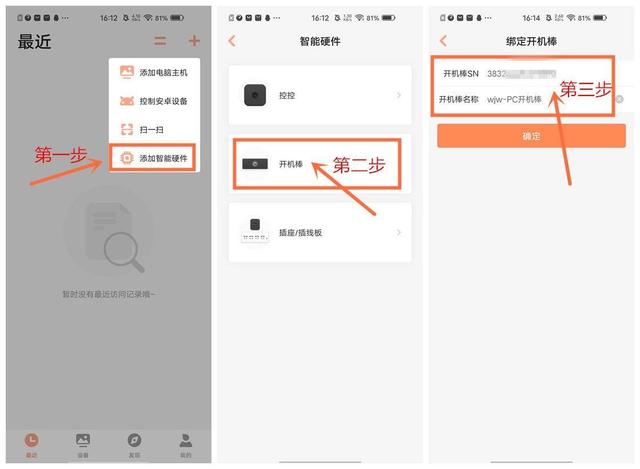 文章插图
文章插图
手机上下载向日葵远程控制APP , 点右上角的+号 , 根据提示添加并绑定开机棒 。
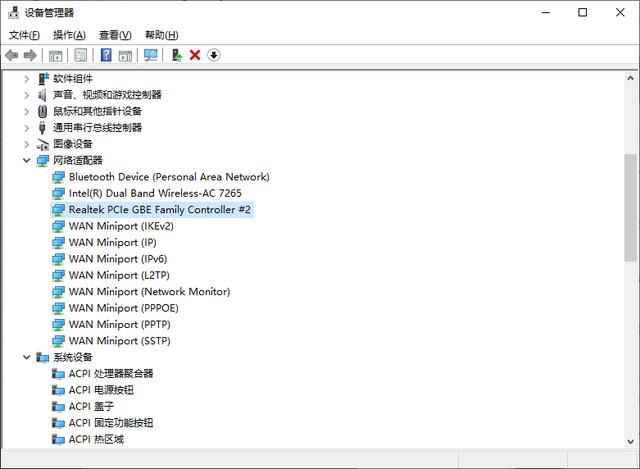 文章插图
文章插图
绑定完之后 , 接着去电脑端设备一下 。 把所需远程开机的电脑主机开启WOL功能 , 不同版本的WINDOWS系统开启的方式略有不同 。 我的主板默认情况下是开启WOL的 , 电脑是WIN10系统 , 直接右键“我的电脑” , 在设备管理里面的网络适配器中找到本机网卡进行开启 。
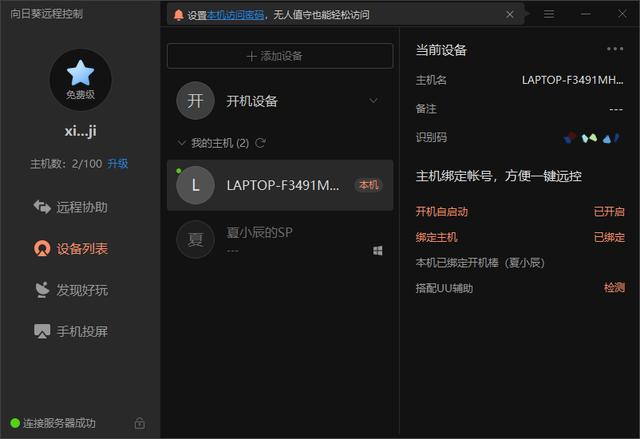 文章插图
文章插图
在去向日葵远程控制官网去下载向日葵远程控制11 , 通过官网能看到目前向日葵客户端除了支持WINDOWS操作系统外还支持MAC、IOS、Android以及Linux操作系统 , 可以说无论你的电脑是什么系统都能够使用这款向日葵开机棒 。 局域网版本的开机棒可以绑定多台电脑设备 , 每台设备则是通过不同的识别码来进行操作 。 在正确安装完开机棒以及客户端后 , 我们可通过客户端界面来查看电脑是否已成功跟开机棒绑定成功 , 若“检测”无法绑定成功则需查看一下两个设备是否处于同一局域网 。
体验&场景
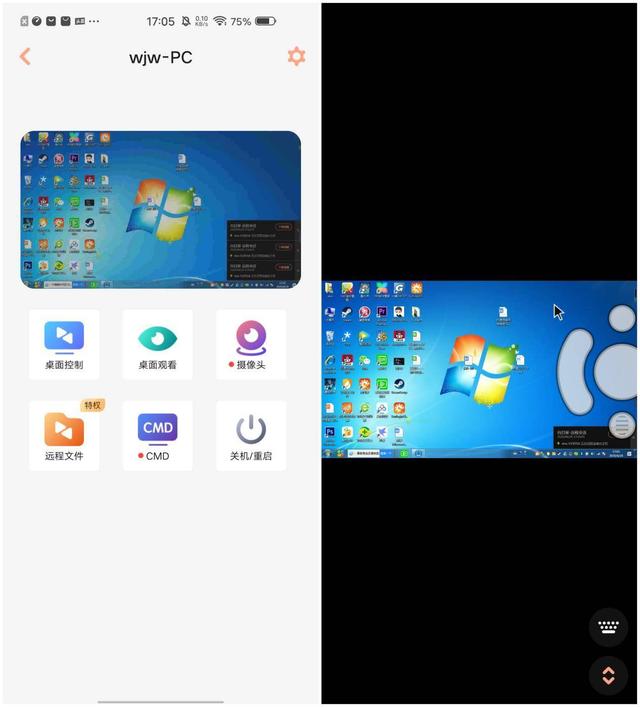 文章插图
文章插图
完成主机与开机棒的绑定之后 , 在手机上就可以直接控制这台主机远程开关机了 , 开机之后 , 还可以使用桌面控制、桌面观看等功能 。
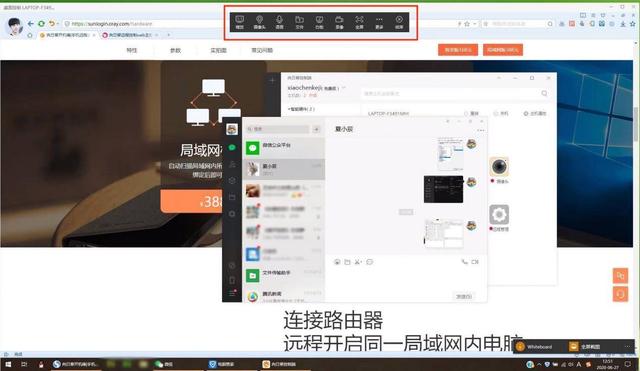 文章插图
文章插图
除了手机APP之外 , 使用PC或平板也可以对需要远程操作的电脑设备进行控制 。 通过顶部的操控面板可以看到 , 我们除了能远程操控电脑查找调取文件外还可以开启该电脑的摄像头 , 就像坐在电脑面前使用一样 。
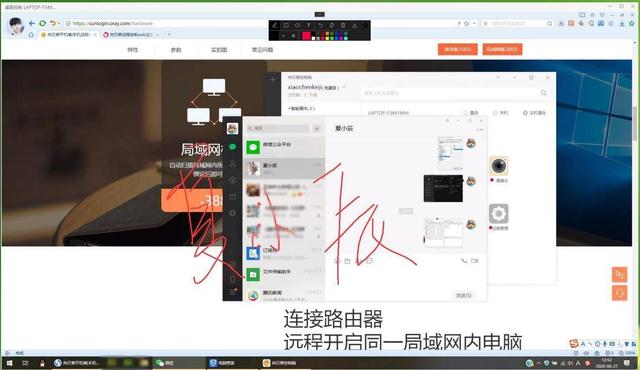 文章插图
文章插图
不仅如此 , 我们可以协助公司其他与开机棒绑定在一起的电脑 , 还可以使用白板功能 , 在该电脑上进行写画 , 而这个功能也非常实用 , 比如可以更方便直观的圈涂出文件中需要修改的地方 , 以及对关键修改地方进行快速的手写批注 , 有效的解决了电话或视频通话出现解释不清楚或理解错误的现象发生 , 提高沟通效率 。
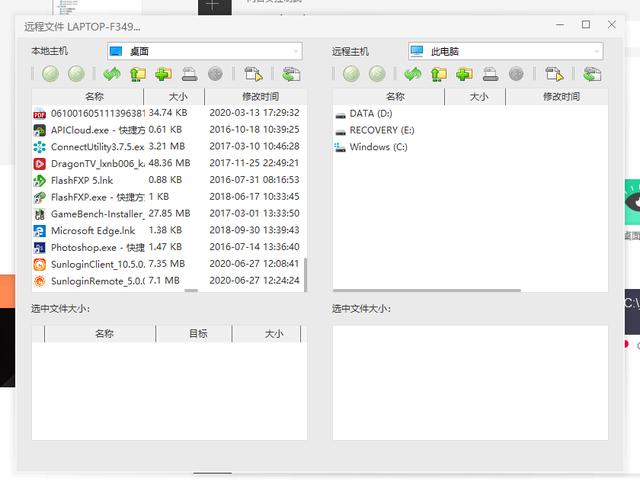 文章插图
文章插图
稿源:(未知)
【傻大方】网址:http://www.shadafang.com/c/111J301Z2020.html
标题:马大哈福音,随时随地远程开机拿文件,向日葵开机棒评测